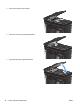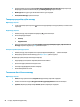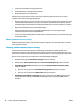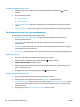HP LaserJet Pro MFP M125-126 M127-128 - User's Guide
СКД басқару тақтасы
1. Өнімнің басқару тақтасында Setup (Орнату)
түймесін басыңыз.
2. Service (Қызмет) мәзірін ашыңыз.
3. Көрсеткі пернелерді пайдаланып Cleaning mode (Тазалау режимі) параметрін таңдаңыз да, OK
түймесін басыңыз.
Өнім парақтың бірінші жағын басып, парақты шығыс науасынан шығаруды және 1-науаға сол
бағытта салуды сұрайды. Процесс аяқталғанша күтіңіз. Басып шығарылатын бетті тастаңыз.
Сенсорлы экранның басқару тақтасы
1.
Өнімнің басқару тақтасындағы «Негізгі» экранда Setup (Параметрлерді орнату)
түймесін
басыңыз.
2. Қызмет мәзірін түртіңіз.
3. Cleaning Page (Тазалау беті) түймесін басыңыз.
4. Сізге сұрау салғанда, хат немесе A4 пішімді қағазын салыңыз.
5. Тазалау процесін бастау үшін OK түймесін түртіңіз.
Өнім парақтың бірінші жағын басып, парақты шығыс науасынан шығаруды және 1-науаға сол
бағытта салуды сұрайды. Процесс аяқталғанша күтіңіз. Басып шығарылатын бетті тастаңыз.
Тонер картриджінің зақымданбағанын тексеру
1. Өнімнен тонер картриджін шығарып, бітеуші таспаның алынғанын тексеріңіз.
2. Тонер картриджінің екі жағынан ұстап, оны сілкілеу арқылы тонерді біркелкі жайыңыз.
3. Жад микросхемасының бұзылмағанын тексеріңіз.
4. Тонер картриджіндегі жасыл бейнелеу барабанының бетін тексеріңіз.
ЕСКЕРТУ: Тонер картриджіндегі роликке (бейнелеу барабаны) тимеңіз. Бейнелеу
барабанындағы саусақ іздері баспа сапасына кері әсер етеді.
●
Бейнелеу барабанында кез келген сызықтар, саусақ іздері немесе басқа зақымдар байқалса,
тонер картриджін ауыстырыңыз.
●
Бейнелеу барабаны зақымданбаған болып көрінсе, тонер картриджін бірнеше рет ақырын
сілкіп, қайта орнатыңыз.
5. Осы қадамдар мәселені шешті ме, соны көру үшін біраз бетті басып шығарыңыз.
Қағаз бен басып шығару ортасын тексеру
HP қағаз ерекшеліктеріне сай келетін қағазды пайдалану
Төмендегі ақаулықтар туындаса, басқа қағазды пайдаланыңыз:
●
Басып шығару тым ақшыл немесе кей жерлерде күңгірттеу көрінеді.
●
Басып шығарылған беттерде тонер дақтары бар.
KKWW Баспа сапасын жақсарту 97